Mein Ausdruck wird streifig oder Farben setzen vollständig aus. Wie reinige ich den Druckkopf?
Wenn der Drucker streifig druckt oder eine Farbe komplett aussetzt, muss der Druckkopf gereinigt werden. Auf keinen Fall mit verstopftem Druckkopf weiterdrucken, da dieser durch Überhitzen irreparabel beschädigt werden kann!!! Die erste Maßnahme sollte jetzt sein, über das Menü "Einstellungen > Extras > Druckkopf reinigen" am Drucker die Druckkopfreinigung zu starten. Diese kann auch über die HP Software auf dem Computer gestartet werden. Leider ist dieses bei HP Druckern immer wieder unterschiedlich. In der Regel startet man das HP Solution Center unter "Start > Programme > HP > Solution Center". In dem Fenster das sich dann öffnet, klickt man auf "Einstellungen > Druckerfunktionen (Drucker-Toolbox)". Ist das Solution Center nicht vorhanden gibt es bei den meisten HP Druckern die Möglichkeit die Drucker-Toolbox im Treiber zu starten. Öffnen sie ein Programm z.B. "Word" und klicken Sie auf "Datei > Drucken". Ein neues Fenster öffnet sich, in dem neben dem Druckernamen ein Feld "Eigenschaften" ist. Wenn Sie jetzt auf "Eigenschaften" klicken öffnet sich ein weiteres Fenster mit Reitern im oberen Bereich. Hier klicken sie auf "Funktionen" und klicken dann im unteren Bereich auf "Druckerdienste". Ein neues Fenster öffnet sich in dem man auf "Druckpatronen reinigen" klickt. Der Drucker beginnt mit der Reinigung des Druckkopfes und druckt die Testseite aus. Leider werden auf dieser Testseite nur die drei Grundfarben und Schwarz dargestellt. Um das Ergebnis der Reinigung bei Light Cyan und Light Magenta beurteilen zu können müssen Sie unter "Berichte" den "Selbsttestbericht" bzw "Druckqualitätsbericht" auslösen.Ist dieser weiterhin streifig oder eine Farbe setzt vollständig aus wiederholen sie den Vorgang. Nach drei bis vier Reinigungsdurchläufen sollte das Druckbild wieder einwandfrei sein. Ist dies nicht der Fall, kann der Druckkopf, mit Hilfe unseres im Nachfüllset enthaltenen Reinigungsset manuell gereinigt werden.
Um den Druckkopf manuell zu reinigen muss der Druckkopf zunächst aus der Parkposition gefahren werden. Hierzu einfach die Druckkopfreinigung starten und kurz danach das Stromkabel rausziehen. Die Zugangsklappe zu den Patronen öffnen in der Öffnung hinter den Patronen sollte der Druckkopf jatzt zu sehen sein. Teilweise ist die Öffnung mit einer Klappe verschlossen die sich leicht entriegeln und öffnen lässt. Den Druckkopf nach links schieben. Ein Küchenpapier auf 4 - 5 cm Breite falten und vor den Druckkopf legen. Mit dem Finger festhalten, den Druckkopf leicht heben und über das Papier ziehen. Dann mit der Reinigungsflüssigkeit das Küchenpapier tränken und beide enden des Papiers nach oben schlagen und mit einem Tesastreifen befestigen. Die eingetrockneten Tintereste in den Düsen des Druckkopf werden jetzt ca. 24 Std. durch die Reinigungsflüssigkeit eingeweicht. Dann das Papier unter dem Druckkopf entfernen und das Stromkabel wieder anschliessen. Der Drucker wird jetzt einen Hinweis auf dem Display einblenden in dem darauf hingewiesen wird das man den Drucker bevor man ihn vom Strom trennt ausgeschaltet werden sollte. Bestätigen Sie dieses mit OK und starten Sie einen Reinigungsdurchlauf, wie oben beschrieben. Wir haben bei diesen Druckern weitere Möglichkeiten den Druckkopf zu reinigen, jedoch muss der Drucker dazu auseinander genommen werden.
Diese Bedienungsanleitung beruht auf unseren Erfahrungen und Vorgehensweisen bei den unterschiedlichen Druckermodellen. Die Anwendung dieser Anleitung erfolgt auf eigene Gefahr. Wir übernehmen keine Haftung für eventuelle Schäden.






 Bis zu 90% Ersparnis
Bis zu 90% Ersparnis
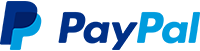

 Das Produkt wurde dem Warenkorb
Das Produkt wurde dem Warenkorb